Удаление голоса с ИИ в Filmora для Windows
Каверы, ремиксы и ремейки не выходят из моды уже десятилетиями — аудитория их обожает. Учитывая интерес слушателей и задачи монтажеров, Filmora добавила инструмент «ИИ-удаление голоса». С его помощью можно отделять голос от инструментала и дальше использовать дорожки в новом контенте. Ниже — подробное руководство по тому, как встроить в процесс работу с инструментом «ИИ-удаление голоса» в Filmora.
Содержание
Удалить голос из аудио
Хотите разнообразить музыкальный опыт и без ограничений создавать развлекательные треки? Следуйте этому пошаговому гайду по удалению голоса в Filmora.
Способ 1: через панель параметров таймлайна
Шаг 1: Запустить Filmora и создать новый проект
Сначала скачайте Filmora на компьютер и запустите программу. Затем войдите в аккаунт или зарегистрируйтесь через значок «Профиль» вверху. После этого откройте панель управления слева и выберите пункт «Создать проект». В главном меню среди вкладок нажмите «Новый проект».

Шаг 2: Импортировать файлы и добавить на таймлайн
На главный экран Filmora перейдите во вкладку «Медиа» на панели и нажмите значок «Файлы», чтобы импортировать материалы. Затем перетащите импортированные клипы на панель таймлайна.

Шаг 3: Открыть инструмент «ИИ-удаление голоса»
Когда клипы добавлены на таймлайн, выделите нужное видео на панели таймлайна и щелкните по нему правой кнопкой. В появившемся меню найдите и выберите «ИИ-удаление голоса».

В Filmora версии 15 инструмент «ИИ-удаление голоса» получил продвинутую функцию разделения нескольких дикторов. После открытия «ИИ-удаление голоса» вы увидите опцию «Подробный режим (несколько дорожек голоса)». Если выбрать «Подробный режим», на таймлайне появятся несколько клипов «Голос» (по одному на каждого обнаруженного спикера) и одна дорожка «Фон» с музыкой.
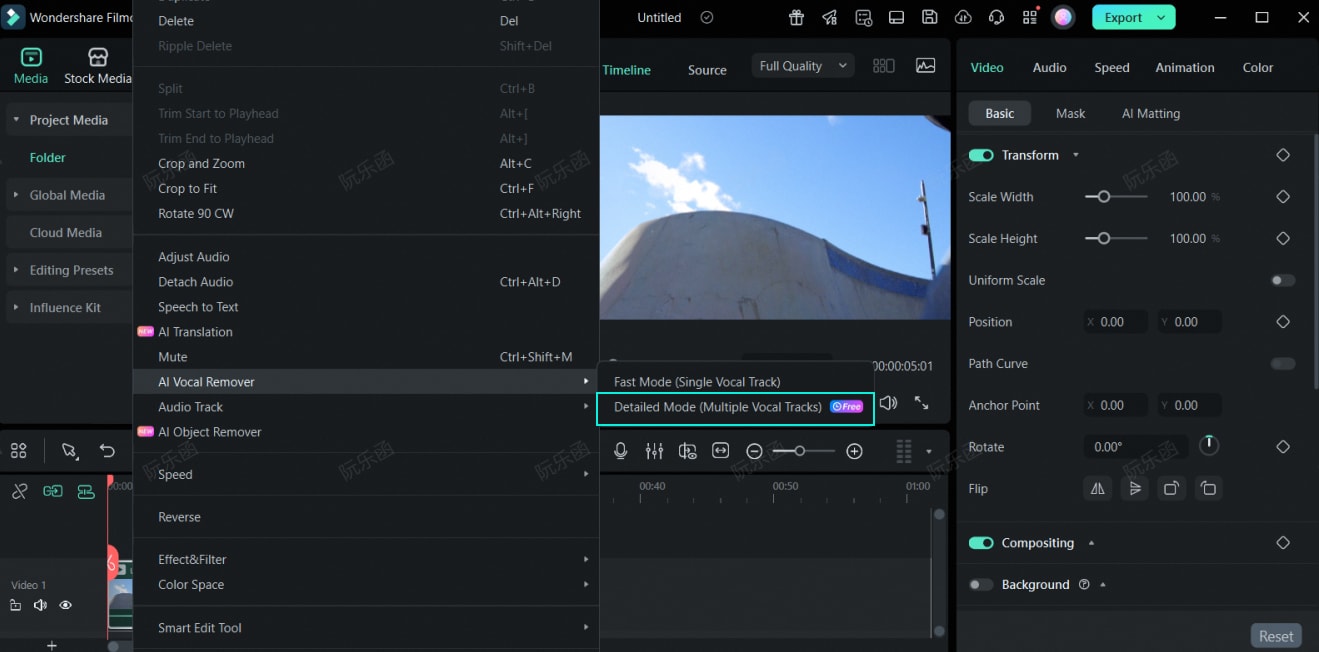
Способ 2: через верхнюю панель инструментов
Шаг 1: Запустить Filmora и создать новый проект
Сначала скачайте Filmora на компьютер и запустите программу. Затем войдите в аккаунт или зарегистрируйтесь через значок «Профиль» вверху. После этого откройте панель управления слева и выберите «Создать проект». В главном меню среди вкладок нажмите «Новый проект».

Шаг 2: Импортировать файлы и добавить на таймлайн
На главном экране выберите «Медиа» на панели и нажмите значок «Файлы», чтобы импортировать материалы в Filmora. Затем перетащите импортированные клипы на панель таймлайна.

Шаг 3: Включить функцию «ИИ-удаление голоса»
Далее выберите музыкальный клип на таймлайне, перейдите на верхнюю вкладку «Инструменты» и нажмите на нее. В раскрывающемся меню выберите пункт «Аудио» и нажмите «ИИ-удаление голоса».

